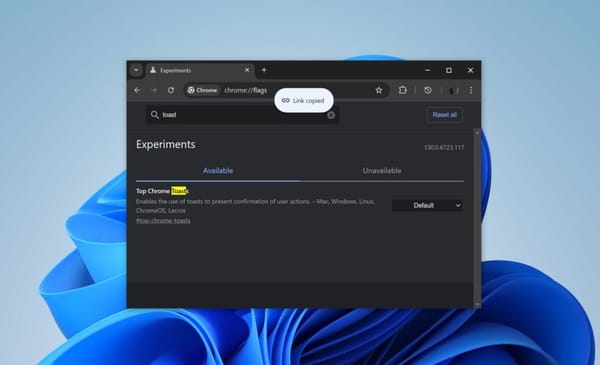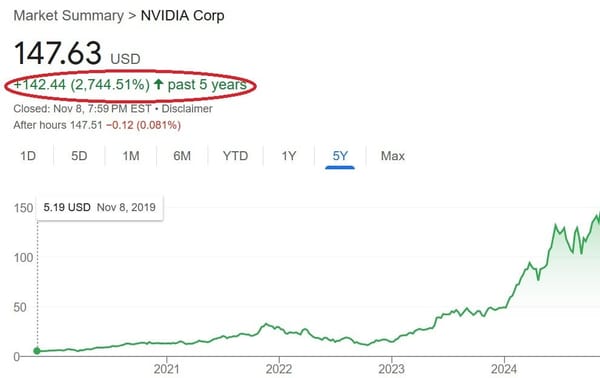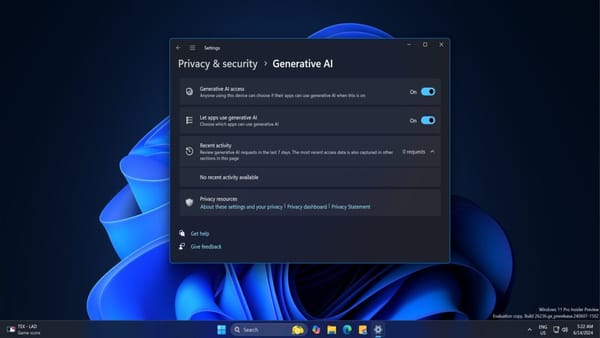Prática de copiar e colar avançada com ChatGPT no Windows 11
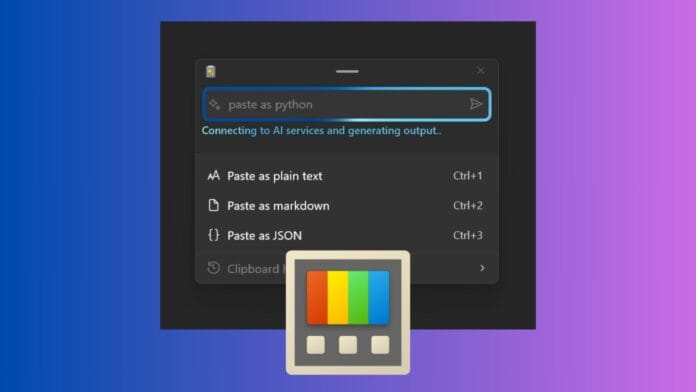
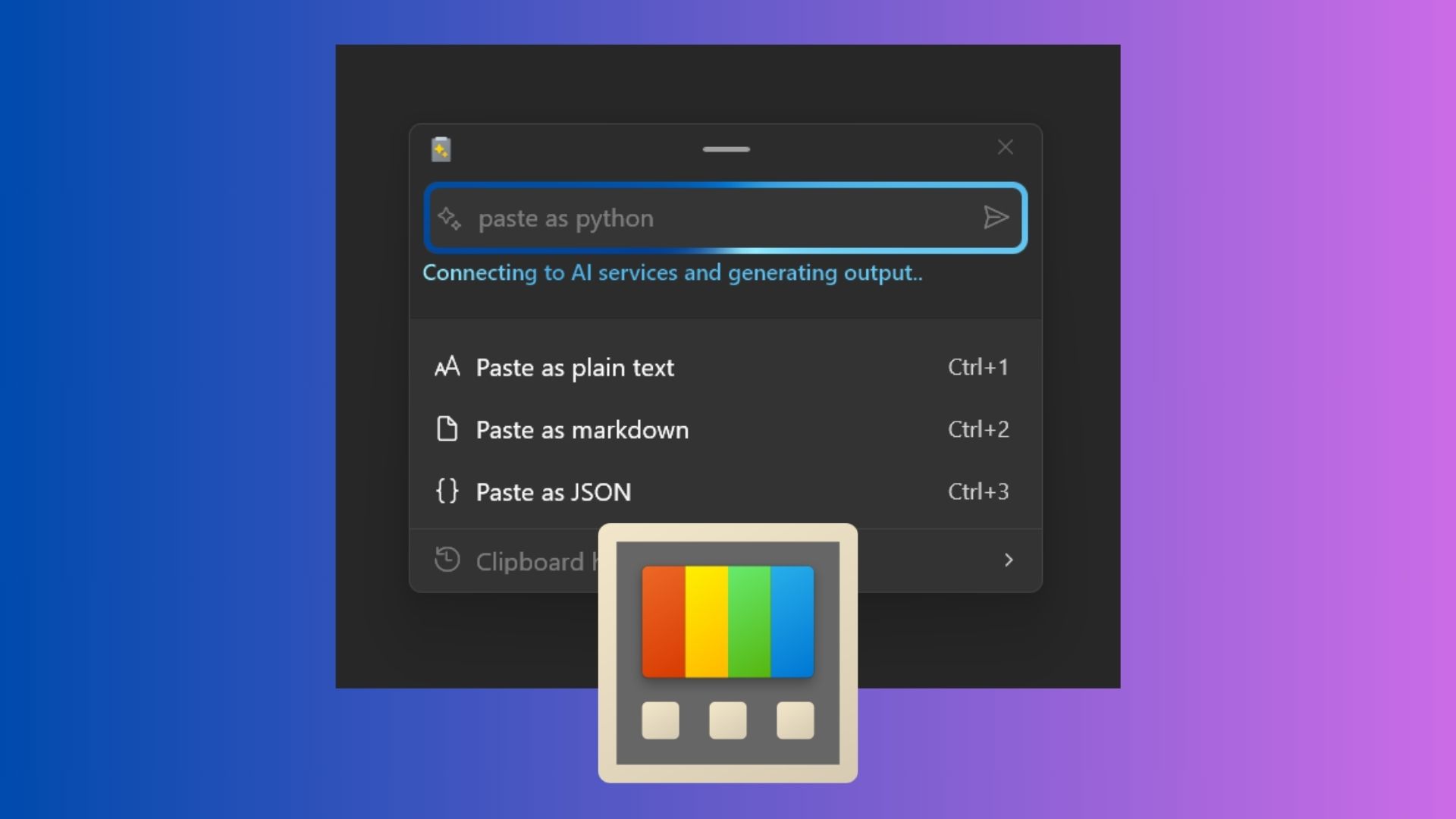
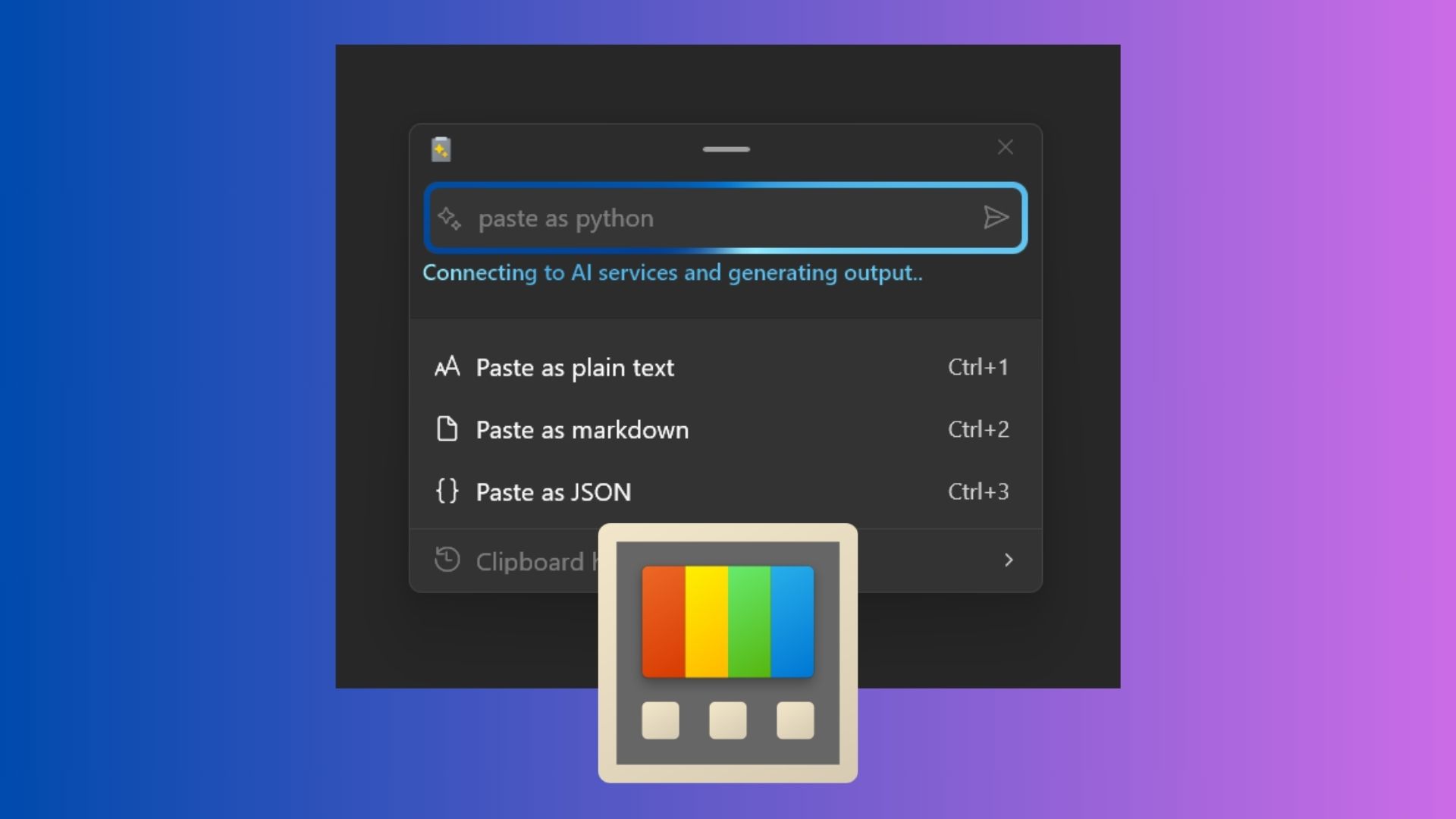
Os PowerToys da Microsoft receberam recentemente sua atualização de IA mais significativa no Windows 11 (e no Windows 10). Os usuários do sistema operacional Windows já apreciam o PowerToys por sua coleção de utilitários úteis, e a nova atualização adiciona uma ferramenta chamada "Colar Avançado" à lista, tornando as coisas ainda melhores. O “Colar Avançado” é uma ferramenta alimentada por inteligência artificial (IA) que pode converter trechos de código copiados da área de transferência para a sua linguagem de programação preferida, facilitando a vida dos desenvolvedores.
O Windows Latest teve a oportunidade de participar da conferência de desenvolvedores Build 2024, onde observou como a Microsoft conseguiu converter rapidamente XML em JSON usando o PowerToys. A empresa também revelou que, com a versão mais avançada da ferramenta, é possível converter qualquer linguagem de programação popular para a sua linguagem preferida, contudo, é necessário o uso de uma chave de API OpenAI para que a tecnologia de IA funcione adequadamente.
Para utilizar o recurso, é necessário acessar o PowerToys, ativar o "Colar Avançado" e selecionar manualmente a opção "Colar com IA". Em seguida, uma nova janela será aberta com instruções sobre como obter a chave da API OpenAI para o ChatGPT. Uma vez que a conta no OpenAI tenha sido criada, basta inserir a chave da API e salvar as alterações.
Experimentando o recurso Colar com IA no PowerToys
Após adicionar a chave do OpenAI, é possível experimentar o recurso alimentado por IA no Windows 11 copiando um trecho de código e pressionando a combinação de teclas Windows + Shift + V.
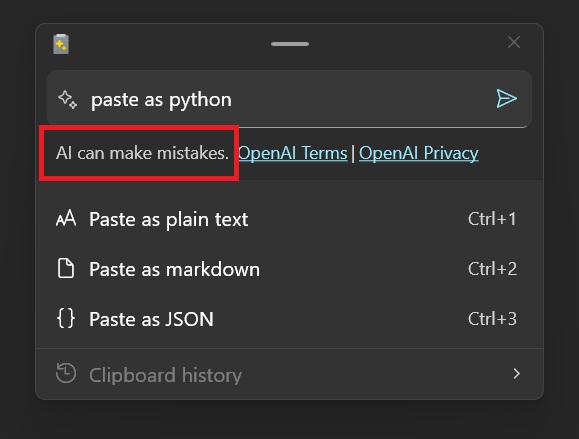
Como mostrado na tela acima, esse atalho de teclado abrirá uma janela pop-up com três opções padrão: "Colar como texto simples" (Ctrl+1), "Colar como marcação" (Ctrl+2) e "Colar como JSON" (Ctrl+3). Além disso, será possível visualizar o histórico da área de transferência, que oferece mais recursos do que o histórico padrão do Windows.
Para converter o código após copiá-lo, basta digitar o comando "colar como (x idioma)" na barra de pesquisa. Isso utilizará o ChatGPT-4 da OpenAI para realizar a conversão do código. Por exemplo, ao digitar "colar como Python", o código copiado em C++ será convertido para Python.
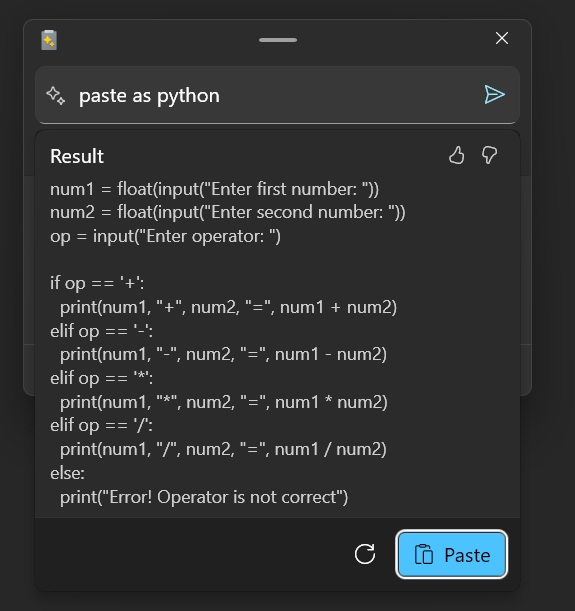
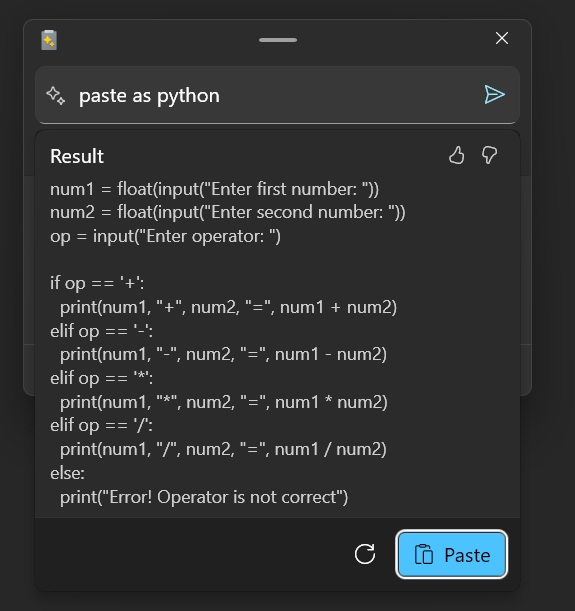
Conforme mostrado na imagem acima, o PowerToys exibirá uma janela de visualização onde o código convertido poderá ser revisado.
O Windows Latest testou o recurso em diversos idiomas, e a integração do ChatGPT funcionou sem problemas, gerando resultados precisos.
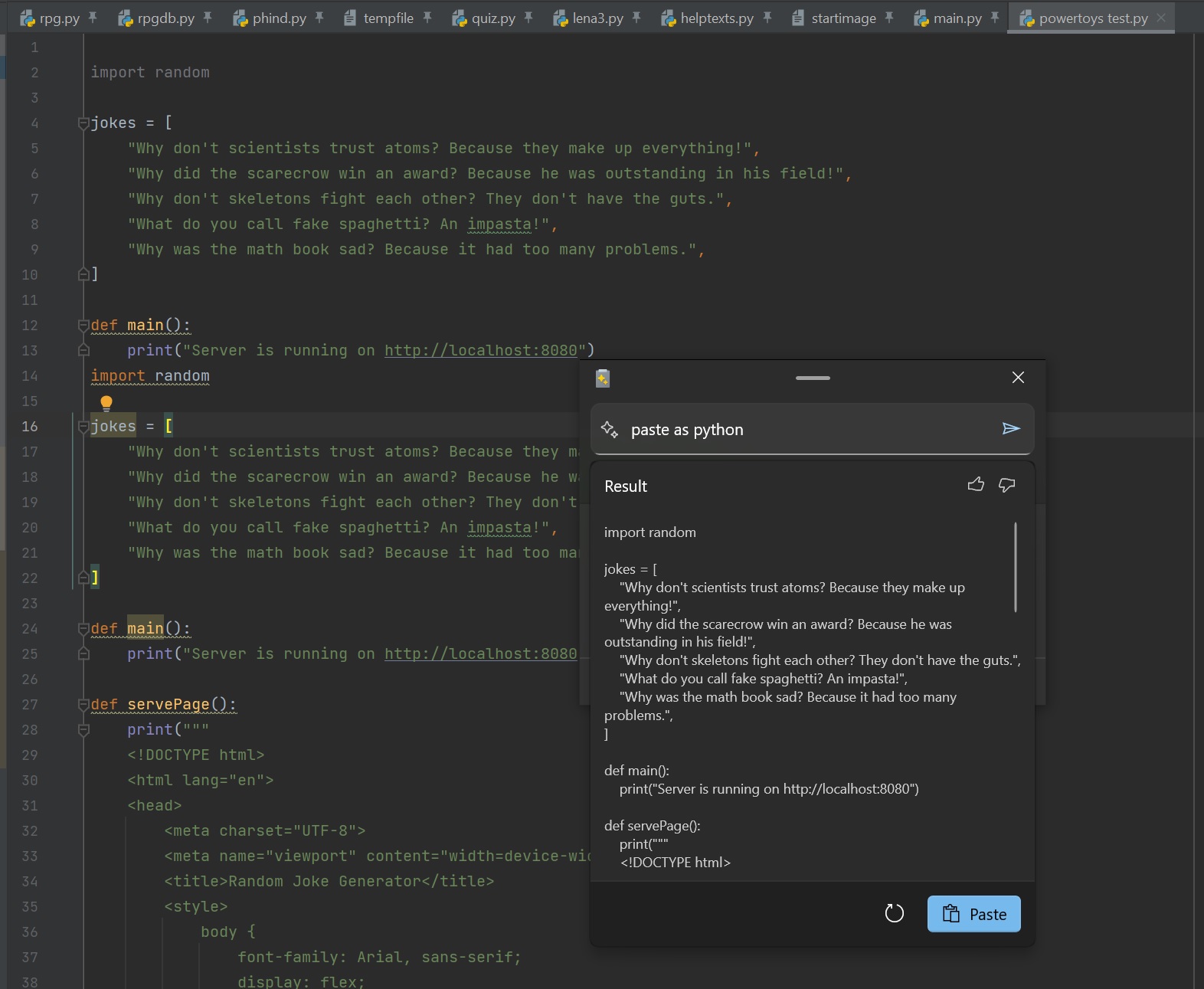
O PowerToys Advanced Paste também foi utilizado para converter um código de jogo simples de 79 linhas escrito em programação Go para Python, produzindo resultados precisos. Caso não esteja satisfeito com a saída gerada, basta clicar no botão "Atualizar" para regenerá-la. Uma vez que o código tenha sido revisado e esteja correto, clique em "Colar" para inseri-lo na janela do ambiente de desenvolvimento integrado (IDE).
É possível ainda formatar o código em markdown ou JSON caso não tenha uma chave de API. A Microsoft pode oferecer suporte para outras maneiras de converter o conteúdo copiado para as linguagens de programação preferidas dos usuários.
Este novo recurso de colagem no PowerToys será de grande ajuda para desenvolvedores que frequentemente copiam e convertem código durante o trabalho. No entanto, vale ressaltar que o ChatGPT nem sempre é preciso com trechos de código, portanto, é importante revisar o código gerado pela IA em busca de eventuais erros.
Além disso, a Microsoft esclareceu que o recurso Advanced Paste não tem a função de programar por completo em nome dos usuários.
Caso o recurso não esteja visível, é possível atualizar manualmente para a versão 0.81 do PowerToys por meio do GitHub.
<!-- AI CONTENT END 1 -->
</div>